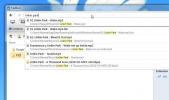A Windows Intéző „Részletek nézete” oszlopok automatikusan automatikus szélességű beállítása
A Windows 7 és 8 Explorer sokféle megtekintési lehetőséget kínál a felhasználók számára, beleértve az extra nagy ikonokat, a nagy ikonok, a közepes ikonok, a kis ikonok, a listát, a részleteket, a csempeket és a tartalmat. Míg a legtöbb felhasználó általában nem változtatja meg az alapértelmezett nézet módot, más nézet módok, például az Extra nagy ikonok, a Részletek nézet mód szintén hasznosak különböző helyzetekben. Például a Medium Icons-t alapértelmezett megtekintési módként tartom a legtöbb tartalomhoz, de a Részletek nézet módot részesítem előnyben a zenefájlok mappájában található audiofájlok megtekintéséhez. A Részletek nézetben a fájlok ugyanúgy jelennek meg, mint a Lista nézetben, de kiegészítő információkkal. Lehetséges, hogy észrevette, hogy amikor megnyit egy mappát és átvált Részletek nézetre, az oszlopok mérete nem megfelelő a mező tartalmának megfelelően. Minden oszlopot húzhat a kívánt méretre, vagy duplán kattinthat a fejléc jobb szélére, de ez minden mappában fárasztó feladat. Csatlakozzon hozzánk a szünet után, hogy rendkívül egyszerű módon állítsa be az összes oszlop szélességét egy mappában, amelyben a Részletek nézet található.
Általában, amikor megnyit egy mappát, és az aktuális nézet módra vált Részletek, az oszlopok nem igazítják méretüket az egyes mezők tartalma szerint. Ez az oka annak, hogy nem tekintheti meg a fájlok teljes attribútumait, például a fájlneveket, címeket, fájlméretet, a létrehozás dátumát és egyéb információkat. Ennek ellenére ezt a problémát a fejléc méretének megváltoztatásával könnyen meg lehet oldani.

A fejlécek átméretezésének egyik módja az, ha megragad egy fejléc szélét egérrel, és húzza a kívánt hosszúságba. Ez azonban sok időt vehet igénybe, mivel számos fejléc létezik. Az oszlopok / fejlécek (a részletek nézetben) gyors átméretezéséhez egy mappában használhatja a “Ctrl +Gyorsbillentyű. A kombináció használata az összes elérhető oszlop azonnali átméretezését teszi lehetővé, hogy megfeleljen a mező tartalmának.

A parancsikon működéséhez legalább egyszer meg kell választania egy fájlt vagy mappát a szülő mappában, mielőtt megnyomná a gyorsbillentyűt. Ez a kombináció csak a “+”Gomb elérhető a Numpadon, és nem a “+/=”Gomb jelenik meg a Backspace billentyű mellett. A numerikus billentyűzet nélküli felhasználók (laptopokban) az Fn billentyűt a „Ctrl +”Gyorsbillentyű az oszlopok gyors átméretezéséhez Részlet nézet módban.
Keresés
Legutóbbi Hozzászólások
Készítsen és töltsön fel képernyőspecifikus képernyő-adásokat a vTute Recorder használatával
A képernyő-továbbítások, vagy a képernyőrögzítés a számítógép képer...
A FileMind egy egyszerű és gyors fájlkezelő Windows-hoz
Néhány nappal ezelőtt áttekintettem egy átfogó jelentést FenrirFS n...
A Microsoft Download Manager lehetővé teszi a nagy fájlok gyors letöltését
A Microsoft RTM-verziók letöltése örökre eltarthat. Ennek oka elsős...